(9)Linux Git的介绍以及缓冲区
💭 前言
本章我们先对缓冲区的概念进行一个详细的探究,之后会带着大家一步步去编写一个简陋的?"进度条" 小程序。最后我们来介绍一下 Git,着重讲解一下 Git 三板斧,一般只要掌握三板斧就基本够用了。
缓冲区(Buffer)
先说一下?unistd.h 库中的 sleep 函数,它可以按照秒去休眠
我们先创建一个文件,并写一些代码:
#include <stdio.h>
#include <unistd.h>
int main(void) {
printf("Helo,World!\n");
sleep(2);
return 0;
} 
??这里是先运行printf还是sleep???
这还用思考?肯定打出 Helo, World,先运行?处代码,然后运行?B?处代码休眠
:

如果说:我们把\n给删了呢?
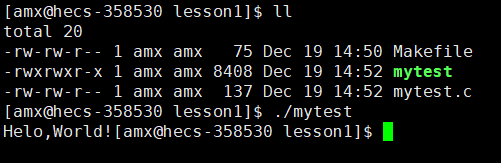
这里是休眠了2s后,才出现的hello world。怎么说???
?看样子是先执行?B 再执行??了,but……
然而实际上,无论你加不加 \n,代码都是从上往下先运行的,即先执行 printf 再执行 sleep!
代码没有任何的循环判断跳转什么的操作,那一定是 从上到下按顺序执行的,要坚信自己!
这就是所谓的 "顺序结构",也是我们的默认结构。
既然是从上到下按顺序执行,可是我们运行代码观察到的现象就是 sleep 先休眠??然后打印啊。
真像:实际上,printf 已经先执行了,只是这个 "Helo,World" 没有立马被显示出来罢了!
当我们 sleep 时也没有显示,当我们 sleep 完甚至到程序退出后,这个 "Helo,World" 才显示出来。
这个时候如果打印的消息如果没有立即被显示出来,
在 sleep 执行期间它最后显示出来证明了它的存在,
但是 sleep 2s 内它并没有显示出来,那么问题来了 —— 这个 "Helo,World" 在哪?
没错,这就是就是??" 缓冲区 " !
对缓冲区的理解
什么是缓冲区?这个缓冲区在哪里?缓冲区其实说白了,就是一段内存空间。
既然是内存空间,那我们就能理解刚才举的例子里的 "Helo,World" 数据是放在了内存空间里。
只要在内存里就没有打印出来,所以我们 sleep 2s 时它一直在内存里 "躺平" 呢。
最后 return 退出的时候,这个数据才显示出来,所以才看到了我们刚才看到的现象
缓冲区的理解:就是一段内存空间。立马将内存中的空间显示出来?→刷新策略?
我们今天不探讨什么策略,就往显示器打印这个点来说,我们只关注一种策略 —— 行刷新?!
所谓的行刷新,就是你要输出的一个行字符串当中,看它是不是一个完整行,
如果是一个完整行,就会立马刷新出来;如果不是,就不刷新,让它去缓冲区一边凉快去,
等缓冲区变满了或者程序退出了,再或者碰到换行服务,再把它一块送出去。
那么,如何证明你一个文本是完整的一行呢?
这也很简单,只要你打印的内容包含 \n,包含反斜杠 n 在内的之前的所有内容成为一行。
不是直接把数据刷到我们外设上, 还是把数据先放到缓冲区里,只不过因为你有 \n,
它就立马根据刷新策略,把内容给你刷新出来,仅此而已。
如果我不想用 \n,我就想让我的数据立马刷新出去(立马显示出来)呢?
这里就说来话长了,我们不得不说一下 stdin、stdout 和 stderr 的知识。
?一般一个程序默认在启动的时候会默认打开三个输入输出流:
#include <stdio.h>
extern FILE* stdin;
extern FILE* stdout;
extern FILE* stderr;?如何刷新呢?我们还可以通过 fflush() 去强制刷新:
#include <stdio.h>
int fflush(FILE* stream);?如果你仔细观察你会发现它的参数和我们 stdin、stdout 和 stderr 类型是一样的,都是 FILE*
在没有 \n 时,我们通过 fflush 让它打印完立马给我刷新:?

运行结果如下:
?
此时的Hello world!是立刻就显示出来了。
实现一个简易?"进度条"
在实现简易?"进度条" 之前,我们还需要讲解一下回车和换行的概念。
思考:你认为回车和换行是一个概念吗?
- 回车:将光标拨回到当前行的最开始(最左侧)
- 换行:新起一行(并不影响光标的位置)
我们所理解的 "换行"? 并不是这里的换行,想达到我们所理解的 "换行" 效果,
即新起一行并将光标拨回最开始位置,就需要:
先模拟 "倒计时"
代码演示:从 9 开始倒计时

运行结果:
 由9一直倒数
由9一直倒数
开始实现简易进度条
?我们先创建一个空文件夹,并创建一个?process.c 文件:
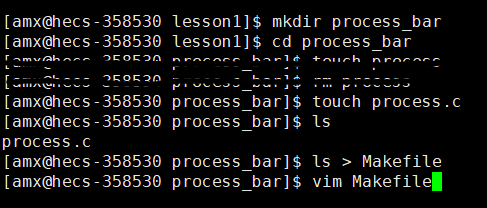
然后我们形成一个 Makefile 文件:
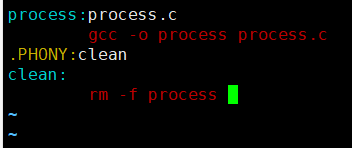
然后我们打开刚才创建的 process.c 文件,我们实现出 '#' 的填充部分:

定义一个 process() 函数,用于实现进度条。我们假设 100 个单位,定义一个宏 TIMES 表示,然后创建 bar 数组存放,因为最后要存 \0 所以这里我们需要多预留一个位置给它,所以定义一个 TIMES+1 的宏,名曰 NUM。为了方便,我们索性使用 memset 将所有缓冲区空间设置为 \0。
然后开始我们的计数操作,创建一个 cnt 变量 while 它个 100 下,每次打印 bar 中的 1 个,然后用 # 填充 cnt 对应位置的 bar 元素。
运行结果如下:
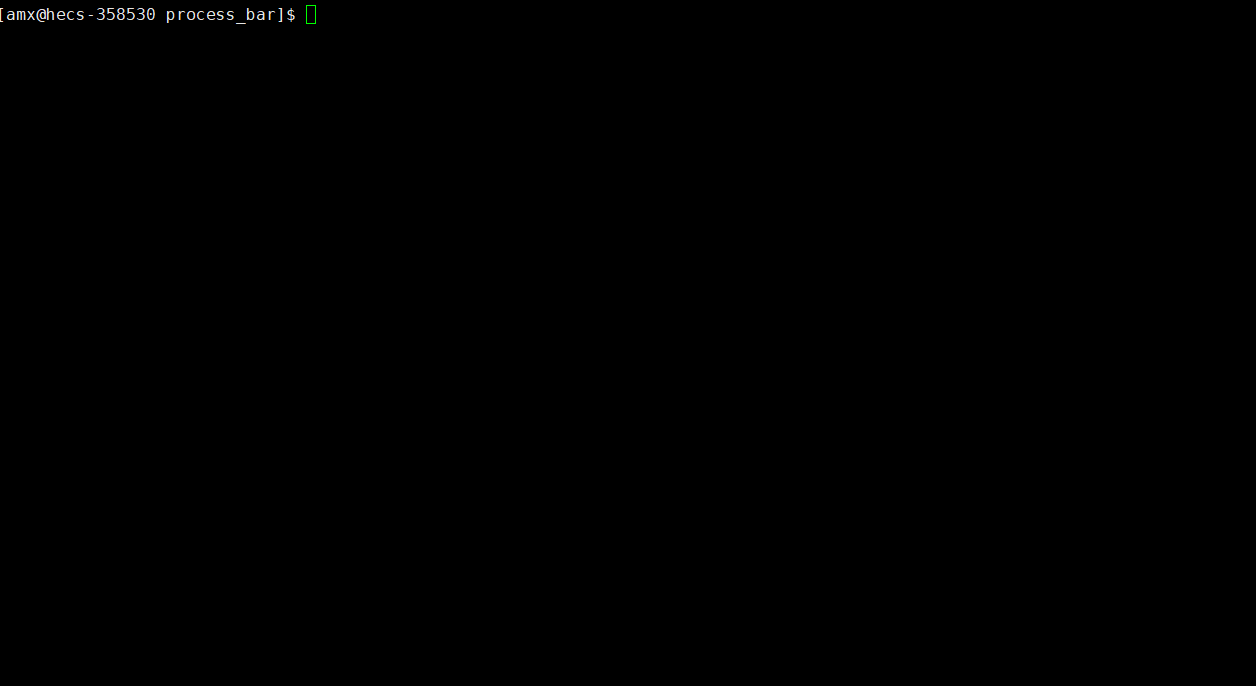
emm,现在显然有两个问题亟待解决:
- sleep 一秒,这是打印地是否有些太慢……
- 这个进度条是否有些奇葩,哪有换行打的进度条雾草,太摩登了
我们先来解决第一个问题,看看 usleep 函数?
按照微秒为单位去休眠,我们 usleep(20000) ,能让它 2 秒内跑完。
20000μs=20ms=0.02s
然后我们刚才还讲解缓冲区概念,的时候还介绍了?fflush()? 和 \r,在这里就派上用场了。
和刚才的倒计时一样,这里换行的主要原因还是我们 printf 用了 \n,我们修改一下写的代码:

运行结果如下:
?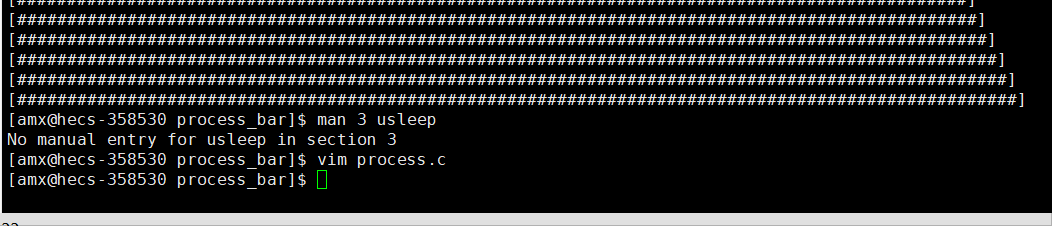
不错,有个进度条的样子了。但好像没有给进度条预留一块空间啊,
现在的进度条是带着 [ ] 直接往后怼的,我们可以给 [ ] 预留 100 个 字符空间:
printf("[%100s]\r", bar);
虽然给 [ ] 预留空间了,但是是从右往左反过来打的。
为什么会这样呢?因为 C 语言默认的对齐方式是右对齐的,如果想让它左对齐,就要加 -
printf("[%-100s]\r", bar);?
下面我们来加上 "百分比"
百分比不就是我们定义的 cnt 变量么?我们打印出来就行:
printf("[%-100s] [%d %%]\r", bar, cnt);?
最后,我们再实现一下 "不断旋转的光标",就大功告成了。
想做到不断旋转的视觉效果,通过? ?| / - \ 这四个符号不断变化即可。
由于 \ 需要用转义才能表示,所以需要 \\?,我们把它们存到变量中。
打印时,访问我们定义的变量即可,这里将? cnt % 4 就可以按顺序循环访问这四个字符了。
/* 不断旋转的光标: | / - \ */
const char* lable = "|/-\\";
int cnt = 0;
while (cnt <= TIMES) {
printf("[%-100s] [%d%%] ... %c\r", bar, cnt, lable[cnt % 4]); // 改成\r运行结果如下:

翻过这座山,我们是------冠军!!!!!!!!!
Git 简单介绍
git 是什么?
git是一种代码管理器,写git程序的和写Linux系统的是同一个人,所以Linux可以直接和gitee或GitHub相关联!
GitHub: Let’s build from here · GitHub
?这里使用gitee举例子:先在远端创建仓库
合法的
(我敲~这个为什么是倒着的啊???)
Linux下的gitee创建仓库
在创建好仓库后,复杂https的链接
使用指令: git clone 链接
即可将远端仓库克隆到本地
接下来的操作和Windows上的三板斧相似:
首先在本地仓库创建一份文件:

注意:是在本地仓库里面创建的。
git三板斧之add
?我们在当前目录下直接输入指令:
git add 文件名 或 git add .
前者是添加特定的文件到本地仓库
后者是将当前目录下所有文件提交
输入完这条指令后,文件就已经被添加到本地仓库了
那么怎样在本地仓库查看有哪些文件呢?
使用指令:
git status
?
可以发现,本地仓库中还有test.c。没有被提交到远端仓库!
git三板斧之commit
请注意,在commit时一定要输入日志
?使用指令:
git commit -m "日志"
日志一定不要乱写!
日志一定不要乱写!
日志一定不要乱写!?
你的gitee或GitHub,就会去看日志!?
比如这里我可以这样写日志:、
输入此指令后,如果你是第一次输入,系统可能会让你输入邮箱和用户名密码,这时系统会将指令的格式给你显示出来,你只需要将格式中引号内的内容改成你的自己的邮箱或用户有即可!
或者你也可以事先输入好
user代表用户,.name代表配置用户的名称
git config --global user.name "你的用户名"user代表用户,.email代表配置用户的邮箱
git config --global user.email "你的邮箱"
?这样就好了
git三板斧之push
在commit输入完日志后,输入指令:
git push 将本地仓库的文件推送至远端仓库!
输入这条指令后,会显示这样的画面:
 注:账号最好是输入下面红框里的:
注:账号最好是输入下面红框里的:

我们登录gitee就会看到:
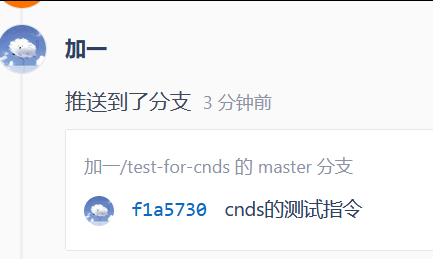
最后:
大家要维护好自己的gitee或GitHub
一年都百分之80都是小绿点会很加分的!
本文来自互联网用户投稿,该文观点仅代表作者本人,不代表本站立场。本站仅提供信息存储空间服务,不拥有所有权,不承担相关法律责任。 如若内容造成侵权/违法违规/事实不符,请联系我的编程经验分享网邮箱:chenni525@qq.com进行投诉反馈,一经查实,立即删除!